6-2 曲线初识
虽然Photoshop提供了众多的色彩调整工具,但实际上最为基础也最为常用的是曲线。其它的一些比如亮度/对比度等,都是由此派生而来。曲线是Photoshop中最常用到的调整工具,理解了曲线就能触类旁通很多其他色彩调整命令。
在Photoshop中打开如下图的照片。

可以将它转为灰度看看亮度的分布情况(看完后可〖CTRL ALT Z〗撤销转换操作),如下图。可以看到近处的山体属于暗调区域,天空属于高光区域,远处的山体属于中间调。

现在使用曲线命令【图像>调整>曲线】〖CTRL M〗,将会看到如下图的设置框,其中有一条呈45°的线段,这就是所谓的曲线了。注意最上方有一个通道的选项,现在我们先选择默认的RGB。
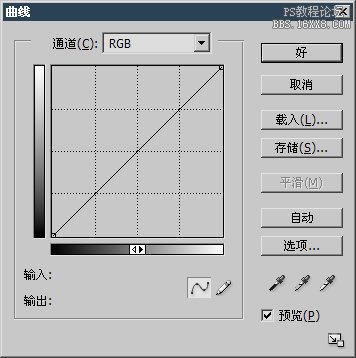
我们经常在音乐播放软件中,或是组合音响调板上见到过音色调整按钮。如下图。向上移动至增强,向下是减弱。声音有高音、中音、低音之分。一般左端控制低音部,右端控制高音部。
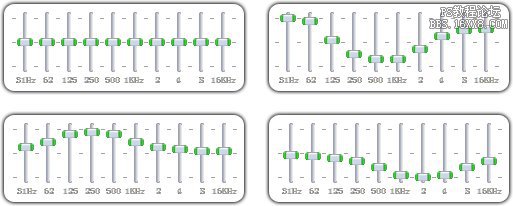
我们可以用同样的思维来看待曲线,Photoshop将图像的暗调中间调和高光通过这条线段来表达。如下图,线段左下角的端点代表暗调,右上角的端点代表高光,中间的过渡代表中间调。
注意左方和下方有两条从黑到白的渐变条。位于下方的渐变条代表着绝对亮度的范围,所有的像素都分布在这0至255之间。渐变条中间的双向箭头作用是颠倒曲线的高光和暗调。为保持一致性我们使用图中默认的左黑右白的渐变条。位于左方的渐变条代表了变化的方向,对于线段上的某一个点来说,往上移动就是加亮,往下移动就是减暗。加亮的极限是255,减暗的极限是0。因此它的范围也属于绝对亮度。
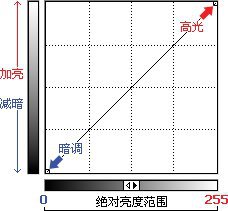
注意曲线设置框右下角的“预览”选项需勾选。然后在线段中间点击,会产生一个控制点(下左图红色箭头处),然后往上拖动如下左图的位置。就会看到图像变亮,如下右图。通过勾选或取消“预览”可以比较调整前后的效果。“预览”右边有一个带下划线的字母P,这就是快捷键。相应的还有载入快捷键L和存储快捷键S等。凡是出现此类带下划线的字母,都可以按下键盘上的ALT键来开启或关闭某项功能。不过它们只在曲线设置框出现时有效。并不是针对全局的快捷键。如果要删除已经产生的控制点,可将其拖动到曲线区域之外,就如同删除参考线一样。

























